ここから本文です。
ZEQUOシリーズサブネットVLAN設定手順
はじめに
この設定例では、ZEQUOシリーズスイッチのサブネットVLANの設定について説明します。
対象機種
| 対象機種 |
|---|
概要
ZEQUOシリーズスイッチにてサブネットVLANを設定する。
サブネットVLANを設定し、サブネット毎にVLANを振り分けて通信を行う。
構成例
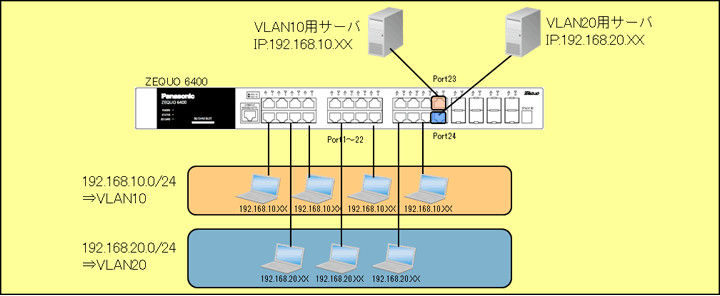
設定の大まかな流れ
(1)ZEQUO 6400の設定を行う。
1)Port1-23をVLANグループ10(VID=10 VLAN NAME=VLAN10) に設定する。
2)Port1-22、24をVLANグループ20(VID=20 VLAN NAME=VLAN20) に設定する。
3)サブネットVLANで送信元が192.168.10.0/24のネットワークアドレスのパケットを受信したときVLAN10に、送信元が192.168.20.0/24のネットワークアドレスのパケットを受信したときVLAN20に割り当てる設定を実施する。
(2)ZEQUO 6400と端末を構成図の通り接続する。
(3)サブネットVLANの設定に基づきVLANが動的に割り当てられ、各サーバに通信できることを確認する。
設定手順
手順1.
PCとスイッチングハブをツイストペアケーブルとコンソールケーブルで接続し、ハイパーターミナルにて設定画面を表示します。
(コンソールポートでの設定画面の表示方法については、設定例『スイッチングハブのコンソールポートへの接続方法』を参照)
手順2.
ログイン画面にて、UserNameとPassWord(初期状態はどちらもmanager)を入力して設定画面にログインします。(図1参照)
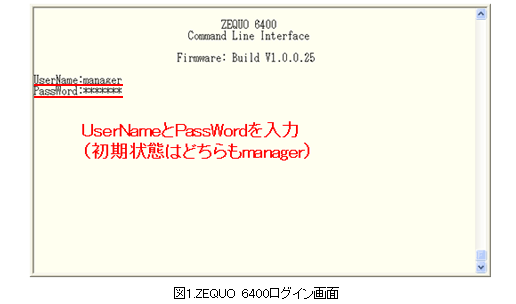
手順3.
ZEQUO 6400のデフォルトのVLANメンバを削除します。
Z6400:admin#の後に以下のようにコマンドを入力します。
Z6400:admin#config vlan default delete 1-28
コマンドが正しく入力されると以下のように表示されます。
Command: config vlan default delete 1-28
Success.
続いてVLANグループ10、20を設定します。
Z6400:admin#create vlan VLAN10 tag 10
Command: create vlan VLAN10 tag 10
Success.
Z6400:admin#config vlan VLAN10 add untagged 1-23
Command: config vlan VLAN10 add untagged 1-23
Success.
Z6400:admin#create vlan VLAN20 tag 20
Command: create vlan VLAN20 tag 20
Success.
Z6400:admin#config vlan VLAN20 add untagged 1-22,24
Command: config vlan VLAN20 add untagged 1-22,24
Success.
手順4.
ZEQUO 6400が192.168.10.0/24のネットワークアドレスの端末から送信されたデータを受信するとVLAN10として処理する設定をします。
Z6400:admin#create subnet_vlan network 192.168.10.0/24 vlan VLAN10
Command: create subnet_vlan network 192.168.10.0/24 vlan VLAN10
Success.
手順5.
ZEQUO 6400が192.168.20.0/24のネットワークアドレスの端末から送信されたデータを受信するとVLAN20として処理する設定をします。
Z6400:admin#create subnet_vlan network 192.168.20.0/24 vlan VLAN20
Command: create subnet_vlan network 192.168.20.0/24 vlan VLAN20
Success.
手順6.
全ての設定が完了したら、設定を保存します。
Z6400:admin#save
Command:save
Saving all configurations to NV-RAM.......... Done.
手順7.
構成図をもとにZEQUO 6400とサーバを接続し、192.168.10.1/24のIPアドレスを持つ端末をZEQUO 6400の任意のポートに接続してVLAN10用サーバにアクセスできること、同様に、192.168.20.1/24の端末がVLAN20用サーバにアクセスできることを確認します。
この設定例についてのアンケート
ここからサブメニューです。